
كيفية استعادة المجلد من السلة على الكمبيوتر بعد الإزالة؟ كيفية استعادة مجلد تمت إزالته من سلة على جهاز كمبيوتر؟
تحكي المقالة كيفية استعادة الملفات المحذوفة بالكامل من جهاز كمبيوتر.
التنقل
حتى القادمين الجدد يعرفون أنه عندما نحذف الملفات من الكمبيوتر ، فإنهم يذهبون أولاً إلى السلة وعندها فقط مع مشاركتنا تختفي من الكمبيوتر إلى الأبد.
لكن فجأة أزالنا بعض المجلد بمستندات مهمة من السلة ، لكننا أدركنا ذلك فقط؟ هل يمكننا إعادتهم؟

كيفية استعادة سلة السلة بعد إزالة كيفية استعادة المجلد الذي تمت إزالته من السلة
في هذا الاستعراض ، سوف نتحدث عن كيفية استعادة المجلدات والملفات التي قمنا ، من خلال الإهمال ، بإزالتها من السلة.
كيفية استعادة المجلد بالطريقة القياسية بعد إزالته من السلة؟
لفهم هذه المشكلة ، سنراقب أولاً عملية إزالة المجلد من الكمبيوتر:
- عندما نقوم بحذف الملف ، ننقر فوقه باستخدام زر الماوس الأيمن ، ثم في القائمة الفتحة ، ننقر فوق العنصر " حذف».
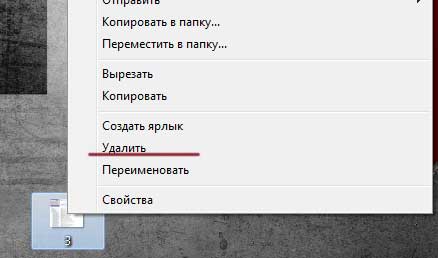
كيفية استعادة سلة السلة بعد إزالة كيفية استعادة المجلد الذي تمت إزالته من السلة
- بعد ذلك ، تظهر نافذة النظام مع طلب لتأكيد إجراءنا. بعد هذا التأكيد ، يكون الملف في السلة.
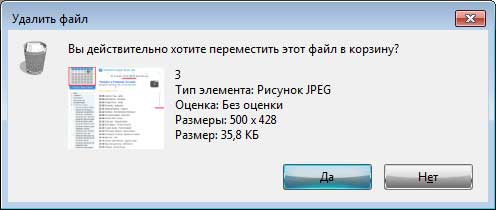
كيفية استعادة سلة السلة بعد إزالة كيفية استعادة المجلد الذي تمت إزالته من السلة
- إذا أردنا استعادة الملف الذي ينتقل إلى السلة ، فنحن نختاره مع الماوس بالضغط عليه باستخدام الزر الأيمن ، وانقر فوق " إعادة تأسيس».

كيفية استعادة سلة السلة بعد إزالة كيفية استعادة المجلد الذي تمت إزالته من السلة
- وبالتالي ، يتم نقل الملف الذي تم حذفه في وقت سابق إلى المكان الذي تم حذفه منه. ولكن إذا نقرنا على " سلة مهملات فارغة"، كما يتضح في الشكل ، فإن الملف ، بالطبع ، سوف يتقاعد من الكمبيوتر إلى الأبد.

كيفية استعادة سلة السلة بعد إزالة كيفية استعادة المجلد الذي تمت إزالته من السلة
الآن يطرح السؤال ، هل من الممكن استعادته؟ أن نكون صادقين ، قد يحدث ذلك ، أو ربما لا. لا يسعنا أن نأمل إلا ، ولكن هناك طرق لإعادة الملفات التي تمت إزالتها من الكمبيوتر. بادئ ذي بدء ، يجب أن نتأكد من ذلك في نظامنا " شبابيك»يتم تضمين خدمة استعادة النظام. بشكل افتراضي ، يجب تشغيله. الآن تحتاج إلى القيام بما يلي:
- انقر مع الزر الأيمن الموجود في المجلد الذي قمنا به بحذف الملف الذي نحتاجه مسبقًا ، وفي القائمة الافتتاحية ، انقر فوق العنصر " استعادة الإصدار السابق».
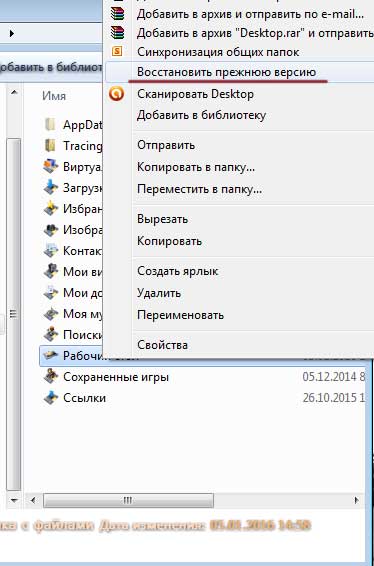
كيفية استعادة سلة السلة بعد إزالة كيفية استعادة المجلد الذي تمت إزالته من السلة
- لنفترض أننا استعدنا الحالة السابقة للمجلد " سطح المكتب". يجب أن نفتح الإصدارات السابقة من هذا المجلد. إذا فتحنا هذه المجلدات ، فيمكننا أن نجد فيها الملف الذي قمنا بحذفه مسبقًا. يمكننا أيضًا النقر فوق " إعادة تأسيس"، وبعد ذلك سنعيد الحالة السابقة تمامًا لهذا المجلد مع جميع الملفات.
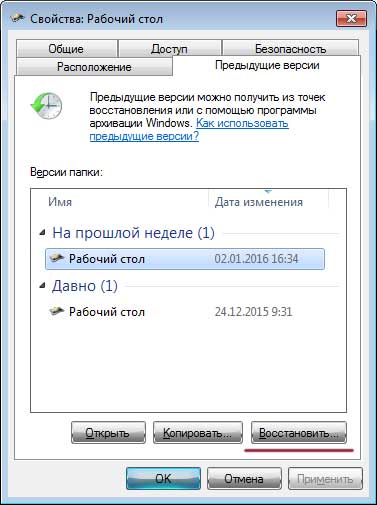
كيفية استعادة سلة السلة بعد إزالة كيفية استعادة المجلد الذي تمت إزالته من السلة
كيفية استعادة المجلد بعد إزالته من السلة؟ الطريقة الثانية
هناك طريقة أخرى لاستعادة المجلدات والملفات بعد إزالتها من السلة. في هذه الحالة ، سوف نستخدم نسخة احتياطية " شبابيك"، ما لم يكن ، بالطبع ، على جهاز الكمبيوتر الخاص بك.
للقيام بذلك ، قم بإجراء الإجراءات التالية:
- اذهب إلى " لوحة التحكم"(من خلال القائمة" بداية") ثم اذهب إلى النقطة" النظام والسلامة».
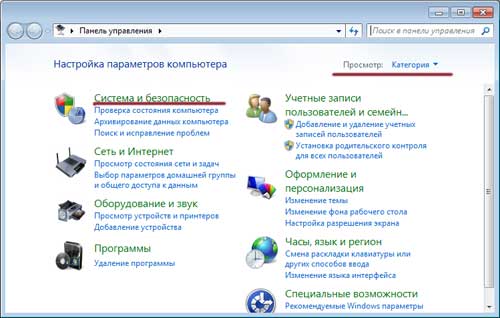
كيفية استعادة سلة السلة بعد إزالة كيفية استعادة المجلد الذي تمت إزالته من السلة
- بعد ذلك ، سنحتاج إلى استعادة الملفات من الأرشيف إذا كان لديك مثل هذه الإعدادات في النظام. يجب ضبطها بشكل افتراضي. بعد ذلك ، يجب استعادة العديد من الملفات التي تمت إزالتها من الكمبيوتر ، ومن الممكن أن يكون ملفك من بينها.
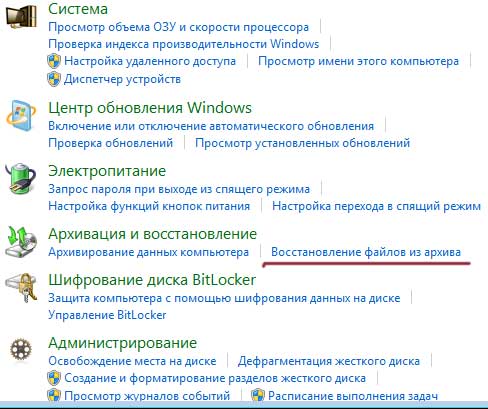
كيفية استعادة سلة السلة بعد إزالة كيفية استعادة المجلد الذي تمت إزالته من السلة
كيفية استعادة المجلد بعد إزالته من السلة باستخدام برامج ثالثة؟
واحدة من أفضل الطرق لاستعادة الملفات عن بُعد من الكمبيوتر هي استخدام البرنامج المصمم لهذا الغرض. يمكننا تقديم المشورة للبرنامج الشهير " Recuva". قبل البدء في استخدامه ، اقرأ بعض القواعد:
- حاول ألا تحذف وعدم تثبيت أي شيء في القسم الذي قمت به من قبل من قبل ملف مهم لك.
- لا تطلق تلك العمليات المرتبطة مباشرة بالعمل على القرص الثابت الخاص بك (على سبيل المثال ، تحلل القرص الثابت).
- إذا كان ذلك ممكنًا ، قم بتوصيل محرك الأقراص الثابتة بجهاز كمبيوتر آخر واتخاذ عملية استعادة الملفات عن بُعد هناك.
الآن سنبدأ مباشرة في استخدام البرنامج " Recuva»:
- قم بتشغيل البرنامج وفتح النافذة ، ضع DAW على الخيار " كل الملفات"، انقر" إضافي».
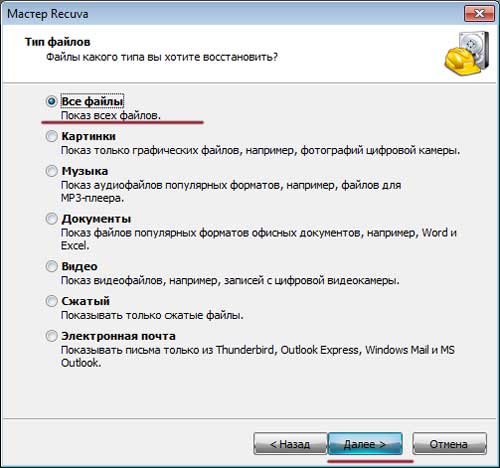
كيفية استعادة سلة السلة بعد إزالة كيفية استعادة المجلد الذي تمت إزالته من السلة
- بعد ذلك ، ضع DAW على الخيار " في السلة"، انقر" إضافي»
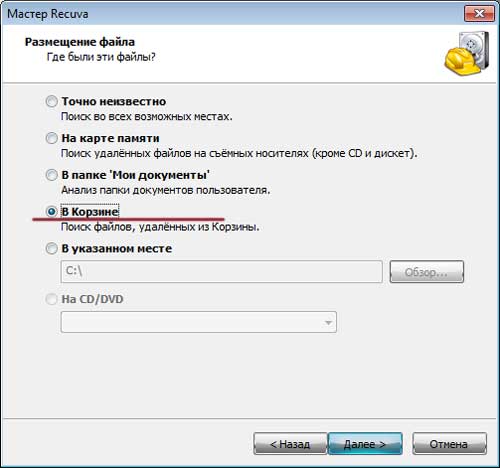
كيفية استعادة سلة السلة بعد إزالة كيفية استعادة المجلد الذي تمت إزالته من السلة
- إذا كنت ترغب في ذلك ، يمكنك وضع DAW على " تشغيل في تحليل العمق". الآن انقر فوق " لتبدأ».
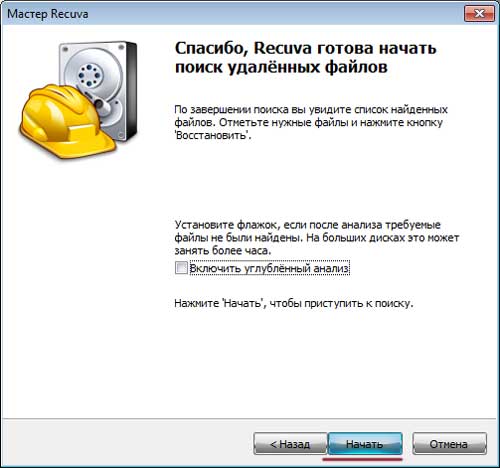
كيفية استعادة سلة السلة بعد إزالة كيفية استعادة المجلد الذي تمت إزالته من السلة
- سوف يمر الوقت حتى يسجل البرنامج المجلد " سلة"وسوف تجد الملفات التي سيتم استعادتها. سترى قائمتهم. إذا كان من بين هذه الملفات هو المنتج الذي تحتاجه ، ضع DAW عليه وانقر فوق " إعادة تأسيس».
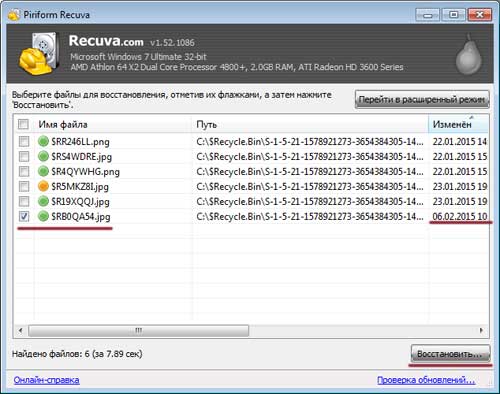
كيفية استعادة سلة السلة بعد إزالة كيفية استعادة المجلد الذي تمت إزالته من السلة
- بعد ذلك ، ستحتاج إلى تحديد مجلد حيث ستقوم بإزالة الملفات من الكمبيوتر. نوصي بشدة بعدم استعادة الملفات إلى المجلد الذي قمت بحذفها مسبقًا ، وإلا ستفقدها. استعادة الملفات أيضًا في قسم آخر من القرص الثابت. يضعط " نعم».

كيفية استعادة سلة السلة بعد إزالة كيفية استعادة المجلد الذي تمت إزالته من السلة
- هذا كل شيء ، تم تنفيذ الأمر

كيفية استعادة سلة السلة بعد إزالة كيفية استعادة المجلد الذي تمت إزالته من السلة
الفيديو: كيفية استعادة الملفات المحذوفة من السلة؟
